radio OPEL MOVANO_B 2016.5 Informācijas un izklaides sistēmas rokasgrāmata (in Latvian)
[x] Cancel search | Manufacturer: OPEL, Model Year: 2016.5, Model line: MOVANO_B, Model: OPEL MOVANO_B 2016.5Pages: 139, PDF Size: 2.02 MB
Page 36 of 139
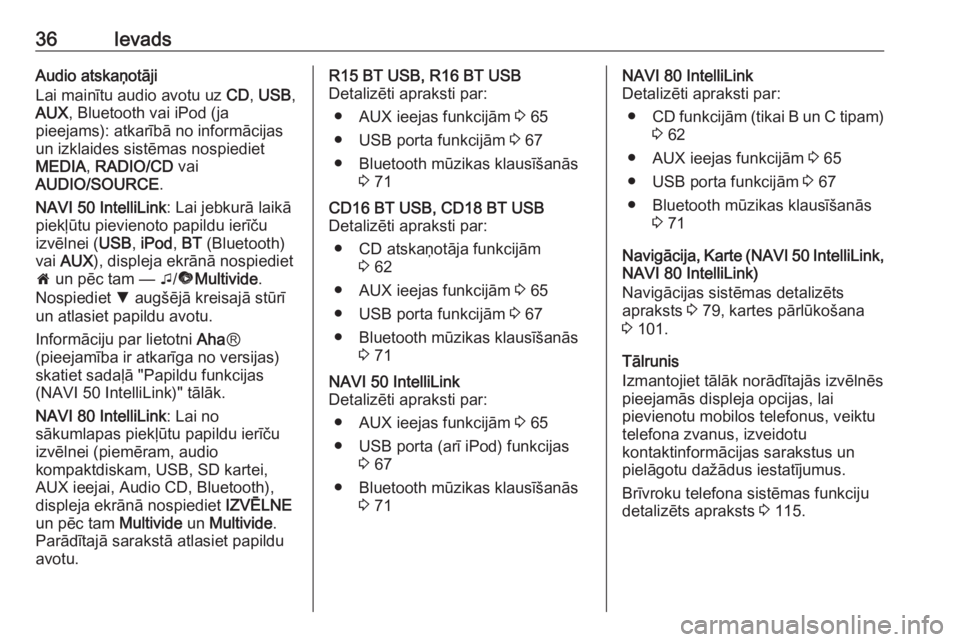
36IevadsAudio atskaņotāji
Lai mainītu audio avotu uz CD, USB ,
AUX , Bluetooth vai iPod (ja
pieejams): atkarībā no informācijas
un izklaides sistēmas nospiediet
MEDIA , RADIO/CD vai
AUDIO/SOURCE .
NAVI 50 IntelliLink : Lai jebkurā laikā
piekļūtu pievienoto papildu ierīču
izvēlnei ( USB, iPod , BT (Bluetooth)
vai AUX ), displeja ekrānā nospiediet
7 un pēc tam — t/ü Multivide .
Nospiediet S augšējā kreisajā stūrī
un atlasiet papildu avotu.
Informāciju par lietotni AhaⓇ
(pieejamība ir atkarīga no versijas) skatiet sadaļā "Papildu funkcijas
(NAVI 50 IntelliLink)" tālāk.
NAVI 80 IntelliLink : Lai no
sākumlapas piekļūtu papildu ierīču
izvēlnei (piemēram, audio
kompaktdiskam, USB, SD kartei,
AUX ieejai, Audio CD, Bluetooth),
displeja ekrānā nospiediet IZVĒLNE
un pēc tam Multivide un Multivide .
Parādītajā sarakstā atlasiet papildu
avotu.R15 BT USB, R16 BT USB
Detalizēti apraksti par:
● AUX ieejas funkcijām 3 65
● USB porta funkcijām 3 67
● Bluetooth mūzikas klausīšanās 3 71CD16 BT USB, CD18 BT USB
Detalizēti apraksti par:
● CD atskaņotāja funkcijām 3 62
● AUX ieejas funkcijām 3 65
● USB porta funkcijām 3 67
● Bluetooth mūzikas klausīšanās 3 71NAVI 50 IntelliLink
Detalizēti apraksti par:
● AUX ieejas funkcijām 3 65
● USB porta (arī iPod) funkcijas 3 67
● Bluetooth mūzikas klausīšanās 3 71NAVI 80 IntelliLink
Detalizēti apraksti par:
● CD funkcijām (tikai B un C tipam)
3 62
● AUX ieejas funkcijām 3 65
● USB porta funkcijām 3 67
● Bluetooth mūzikas klausīšanās 3 71
Navigācija, Karte (NAVI 50 IntelliLink ,
NAVI 80 IntelliLink)
Navigācijas sistēmas detalizēts
apraksts 3 79, kartes pārlūkošana
3 101.
Tālrunis
Izmantojiet tālāk norādītajās izvēlnēs
pieejamās displeja opcijas, lai
pievienotu mobilos telefonus, veiktu
telefona zvanus, izveidotu
kontaktinformācijas sarakstus un
pielāgotu dažādus iestatījumus.
Brīvroku telefona sistēmas funkciju
detalizēts apraksts 3 115.
Page 40 of 139

40IevadsPiezīme
Kad ir izslēgta datu kopīgošana, daļa funkciju var nedarboties pareizi.
● Ieslēgt/izslēgt Bluetooth (vai
Aktivizēt/deaktivizēt Bluetooth )
Nospiediet, lai ieslēgtu/izslēgtu
Bluetooth. Tiek parādīts
apstiprinājuma ziņojums.
Izlase (NAVI 80 IntelliLink)
Kad ir redzama sākumlapa,
nospiediet f, lai skatītu, pievienotu
vai dzēstu izlases vienumus šādām funkcijām:
● ⇑ Navigācija 3 79.
● t Multivide — skatiet sadaļu
"Radio" 3 51.
● g Telefons 3 115.
● N/@ Pakalpojumi 3 82.Navigācijas izlase
Atlasiet tukšu vietu displejā vai
nospiediet < (lai atvērtu uznirstošu
izvēlni), pēc tam atlasiet Pievienot
izlases vienumu .
Sarakstā izvēlieties vienu no
saglabātajiem galamērķiem, lai to
pievienotu izlasei.Plašāku informāciju skatiet sadaļas
"Navigācija" tēmā
(NAVI 80 IntelliLink) "Galamērķa
ievade" 3 96.Multivides izlase
Atlasiet tukšu vietu displejā vai
nospiediet < (lai atvērtu uznirstošu
izvēlni), pēc tam atlasiet Pievienot
izlases vienumu .
Parādītajā sarakstā izvēlieties vienu
no iestatītajām FM radiostacijām, lai
to pievienotu izlasei.Telefona izlase
Atlasiet tukšu vietu displejā vai
nospiediet < (lai atvērtu uznirstošu
izvēlni), pēc tam atlasiet Pievienot
izlases vienumu .
Sarakstā izvēlieties vienu no telefona
kontaktinformācijas ierakstiem, lai to
pievienotu izlasei.
Plašāku informāciju skatiet sadaļas
"Telefons" tēmā (NAVI 80 IntelliLink)
"Telefonu katalogs" 3 124.Pakalpojumu izlase
Atlasiet tukšu vietu displejā vai
nospiediet < (lai atvērtu uznirstošu
izvēlni), pēc tam atlasiet Pievienot
izlases vienumu .Sarakstā izvēlieties vienu no
pakalpojumiem, lai to pievienotu
izlasei.Izlases vienumu dzēšana
Nospiediet < un atlasiet Noņemt
visus izlases vienumus vai Noņemt
izlases vienumu .
Pēc tam parādītajā sarakstā atlasiet
izlases vienumu. Tiek parādīts
apstiprinājuma ziņojums. Nospiediet
Dzēst un apstipriniet, ja tiek rādīta
atbilstoša uzvedne.
Papildu funkcijas
(NAVI 50 IntelliLink)
Atkarībā no versijas ir pieejamas
šādas papildu funkcijas:
● Aizmugurējās kameras skata iestatījumi
● Funkcija Braukšanas eco2 (braukšanas ekonomija)
● Lietotne AhaⓇ (viedtālruņiem)
Aizmugurējās kameras skata
iestatījumi
Kad displejā ir redzama aizmugures kameras skats, nospiediet
ÿ Iestatījums , lai atvērtu iestatījumu
izvēlni.
Page 41 of 139
![OPEL MOVANO_B 2016.5 Informācijas un izklaides sistēmas rokasgrāmata (in Latvian) Ievads41Varat atjaunināt tālāk norādītos
iestatījumus:
● Izslēgt /Ieslēgt aizmugures
kameras skata rādījumu.
● Krāsas
Nospiediet ]/< , lai noregulētu
līmeni.
● Spilgtums
Nospiedie OPEL MOVANO_B 2016.5 Informācijas un izklaides sistēmas rokasgrāmata (in Latvian) Ievads41Varat atjaunināt tālāk norādītos
iestatījumus:
● Izslēgt /Ieslēgt aizmugures
kameras skata rādījumu.
● Krāsas
Nospiediet ]/< , lai noregulētu
līmeni.
● Spilgtums
Nospiedie](/img/37/25978/w960_25978-40.png)
Ievads41Varat atjaunināt tālāk norādītos
iestatījumus:
● Izslēgt /Ieslēgt aizmugures
kameras skata rādījumu.
● Krāsas
Nospiediet ]/< , lai noregulētu
līmeni.
● Spilgtums
Nospiediet ]/< , lai noregulētu
līmeni.
● Kontrasts
Nospiediet ]/< , lai noregulētu
līmeni.
Plašāku informāciju skatiet
automašīnas īpašnieka
rokasgrāmatas sadaļā "Atpakaļskata kamera".Funkcija Braukšanas eco2
(braukšanas ekonomija)
Funkcija Braukšanas eco2 sniedz
statistisku informāciju un padomus
par braukšanas ekonomiju.
Displeja ekrāna sākumlapā
nospiediet Automašīna un atlasiet
ð Braukšanas eco2 .Piezīme
Atkarībā no versijas sākuma lapā var tikt attēlots Braukšanas eco2.
Tiek parādītas šādas izvēlnes: ● Brauciena pārskats
● Eco rezultāts
● Eco apmācība
Brauciena atskaite rāda pēdējā
brauciena datus, tostarp "Vidējo
patēriņu", "Kopējo patēriņu", "Vidējo
ātrumu" un "Bez patēriņa veikto
attālumu". Datus var atiestatīt,
nospiežot Û.
Eco rezultāts rāda kopējo braukšanas
ekonomijas rezultātu 100 punktu
skalā. Lielāks skaitlis apzīmē labāku
braukšanas ekonomiju. Par vidējo
braukšanas veiktspējas saistību ar
rūpēm par vidi (ātruma
palielināšana), pārnesumu
pārslēgšanas efektivitāti
(pārnesumkārba) un bremžu vadību
(paredzēšana) tiek piešķirts
vērtējums ar zvaigznēm.
Eco apmācība novērtē jūsu
braukšanas stilu un parāda padomus
par degvielas patēriņu.Lietotne Aha Ⓡ
Lietotne AhaⓇ ļauj organizēt
viedtālruņa interneta satura izlasi
(piemēram, aplādes, audiogrāmatas,
interneta radio, sociālo tīklu vietnes
u.c.) un nekavējoties piekļūt izlases
vienumiem. AhaⓇ var izmantot arī
navigācijas laikā, lai saņemtu
ieteikumus par, piemēram, tuvumā esošajām viesnīcām un restorāniem,
un sniegtu informāciju par laika
apstākļiem un pašreizējo GPS
atrašanās vietu.
Lietotni Aha Ⓡ vispirms nepieciešams
lejupielādēt viedtālrunī. Palaidiet
lietotni viedtālrunī un izveidojiet
lietotāja kontu, lai iespējotu lietošanu,
izmantojot informācijas un izklaides
sistēmu.
Lai izveidotu savienojumu ar AhaⓇ,
izmantojot informācijas un izklaides
sistēmu, jāizveido Bluetooth
savienojums starp viedtālruni un
informācijas un izklaides sistēmu, t.i.,
pirms ierīces lietošanas tā jāsavieno
pārī ar automašīnu. Plašāku
informāciju skatiet sadaļas "Telefons" 3 119 tēmā "Bluetooth savienojums".
Page 42 of 139

42IevadsPiezīme
Lai varētu izmantot lietotni AhaⓇ, viedtālrunī jāiespējo datu
kopīgošana un atrašanās vietas
noteikšanas pakalpojums. Datu
pārraide var būt saistīta ar papildu
izmaksām, kas nav iekļautas jūsu
tīkla operatora līgumā.
Kad Bluetooth savienojums ir aktīvs
lietotnei AhaⓇ var piekļūt, izmantojot
informācijas un izklaides sistēmu.
Displeja ekrāna sākumlapā
nospiediet üMultivide . Displeja
augšējā kreisās puses stūrī
nospiediet S, lai parādītu papildu
avotu sarakstu, un pēc tam atlasiet
aha .
Tiek parādītas šādas izvēlnes: ● Atskaņotājs
● Saraksts
● Iestatītās radiostacijas
● Tuvumā
Lai atvērtu AhaⓇ izlasi, atlasiet
Iestatītās radiostacijas .
Lietojot navigācijas sistēmu 3 79,
lai atrastu tuvumā esošu objektu
(POI), izmantojot AhaⓇ, nospiedietTuvumā un atlasiet grupu (piemēram,
viesnīca, restorāns). Tiek attēloti vairāki tuvumā esoši objekti —
nospiediet vajadzīgo objektu. Objektu
var iestatīt kā galamērķi vai maršruta
punktu, nospiežot y.
Atkarībā no objekta tipa var parādīt
kontaktinformāciju un plašāku
informāciju. Ja tiek parādīti arī objektu
telefona numuri, uz tiem var
piezvanīt, izmantojot brīvroku
telefona sistēmu un nospiežot y.
Plašāku informāciju skatiet sadaļas
"Telefons" tēmā "Vadība" 3 124.
Skaņas tembra iestatījumi
R15 BT USB — skaņas tembra
iestatījumi
Audio iestatījumu izvēlnē var iestatīt
skaņas tembra raksturlielumus.
Nospiediet SETUP, lai piekļūtu
iestatījumu izvēlnei.Atlasiet Audio settings (audio
iestatījumi) un pagrieziet OK, līdz ir
atlasīts vajadzīgais iestatījums:
● BASS (zemās skaņas frekvences)
● TREBLE (augstās skaņas frekvences)
● FADER (balanss priekša/ aizmugure)
● BALANCE (balanss kreisā/labā)
Displejā ir redzams iestatījuma veids,
kam seko iestatītā vērtība.
Iestatiet vajadzīgo vērtību, pagriežot
OK , un nospiediet pogu, lai
apstiprinātu atlasītos iestatījumus.
Lai izietu no audio iestatījumu
izvēlnes, nospiediet /.
Piezīme
Ja neviena darbība netiek veikta, sistēma automātiski iziet no audio iestatījumu režīma.
Zemo un augsto skaņas frekvenču
regulēšana
Atlasiet Bass (zemās skaņas
frekvences) vai Treble (augstās
skaņas frekvences) .
Page 47 of 139
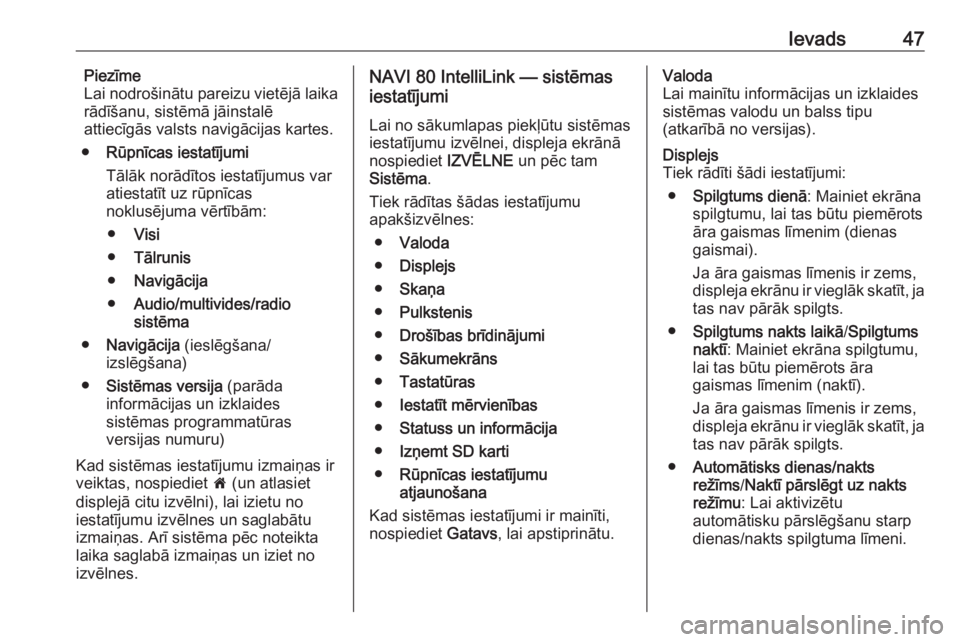
Ievads47Piezīme
Lai nodrošinātu pareizu vietējā laika
rādīšanu, sistēmā jāinstalē
attiecīgās valsts navigācijas kartes.
● Rūpnīcas iestatījumi
Tālāk norādītos iestatījumus var
atiestatīt uz rūpnīcas
noklusējuma vērtībām:
● Visi
● Tālrunis
● Navigācija
● Audio/multivides/radio
sistēma
● Navigācija (ieslēgšana/
izslēgšana)
● Sistēmas versija (parāda
informācijas un izklaides sistēmas programmatūras
versijas numuru)
Kad sistēmas iestatījumu izmaiņas ir
veiktas, nospiediet 7 (un atlasiet
displejā citu izvēlni), lai izietu no
iestatījumu izvēlnes un saglabātu
izmaiņas. Arī sistēma pēc noteikta laika saglabā izmaiņas un iziet no
izvēlnes.NAVI 80 IntelliLink — sistēmas
iestatījumi
Lai no sākumlapas piekļūtu sistēmas
iestatījumu izvēlnei, displeja ekrānā
nospiediet IZVĒLNE un pēc tam
Sistēma .
Tiek rādītas šādas iestatījumu
apakšizvēlnes:
● Valoda
● Displejs
● Skaņa
● Pulkstenis
● Drošības brīdinājumi
● Sākumekrāns
● Tastatūras
● Iestatīt mērvienības
● Statuss un informācija
● Izņemt SD karti
● Rūpnīcas iestatījumu
atjaunošana
Kad sistēmas iestatījumi ir mainīti,
nospiediet Gatavs, lai apstiprinātu.Valoda
Lai mainītu informācijas un izklaides
sistēmas valodu un balss tipu
(atkarībā no versijas).Displejs
Tiek rādīti šādi iestatījumi:
● Spilgtums dienā : Mainiet ekrāna
spilgtumu, lai tas būtu piemērots
āra gaismas līmenim (dienas
gaismai).
Ja āra gaismas līmenis ir zems, displeja ekrānu ir vieglāk skatīt, ja tas nav pārāk spilgts.
● Spilgtums nakts laikā /Spilgtums
naktī : Mainiet ekrāna spilgtumu,
lai tas būtu piemērots āra
gaismas līmenim (naktī).
Ja āra gaismas līmenis ir zems,
displeja ekrānu ir vieglāk skatīt, ja tas nav pārāk spilgts.
● Automātisks dienas/nakts
režīms /Naktī pārslēgt uz nakts
režīmu : Lai aktivizētu
automātisku pārslēgšanu starp dienas/nakts spilgtuma līmeni.
Page 49 of 139
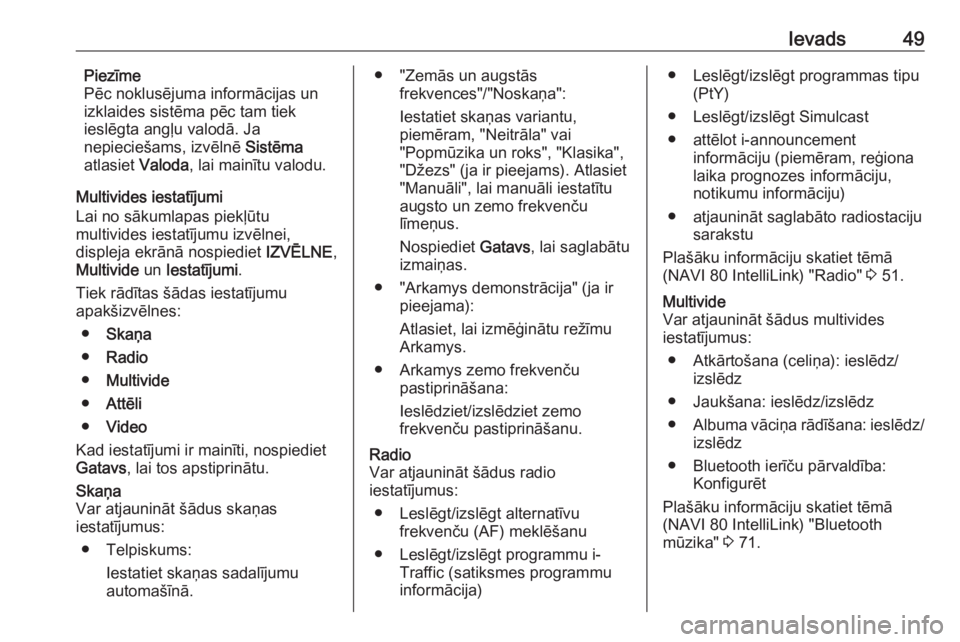
Ievads49Piezīme
Pēc noklusējuma informācijas un
izklaides sistēma pēc tam tiek
ieslēgta angļu valodā. Ja
nepieciešams, izvēlnē Sistēma
atlasiet Valoda, lai mainītu valodu.
Multivides iestatījumi
Lai no sākumlapas piekļūtu
multivides iestatījumu izvēlnei,
displeja ekrānā nospiediet IZVĒLNE,
Multivide un Iestatījumi .
Tiek rādītas šādas iestatījumu
apakšizvēlnes:
● Skaņa
● Radio
● Multivide
● Attēli
● Video
Kad iestatījumi ir mainīti, nospiediet
Gatavs , lai tos apstiprinātu.Skaņa
Var atjaunināt šādus skaņas
iestatījumus:
● Telpiskums: Iestatiet skaņas sadalījumu
automašīnā.● "Zemās un augstās frekvences"/"Noskaņa":
Iestatiet skaņas variantu,
piemēram, "Neitrāla" vai
"Popmūzika un roks", "Klasika",
"Džezs" (ja ir pieejams). Atlasiet
"Manuāli", lai manuāli iestatītu
augsto un zemo frekvenču
līmeņus.
Nospiediet Gatavs, lai saglabātu
izmaiņas.
● "Arkamys demonstrācija" (ja ir pieejama):
Atlasiet, lai izmēģinātu režīmu
Arkamys.
● Arkamys zemo frekvenču pastiprināšana:
Ieslēdziet/izslēdziet zemo
frekvenču pastiprināšanu.Radio
Var atjaunināt šādus radio
iestatījumus:
● Leslēgt/izslēgt alternatīvu frekvenču (AF) meklēšanu
● Leslēgt/izslēgt programmu i- Traffic (satiksmes programmu
informācija)● Leslēgt/izslēgt programmas tipu (PtY)
● Leslēgt/izslēgt Simulcast
● attēlot i-announcement informāciju (piemēram, reģiona
laika prognozes informāciju,
notikumu informāciju)
● atjaunināt saglabāto radiostaciju sarakstu
Plašāku informāciju skatiet tēmā (NAVI 80 IntelliLink) "Radio" 3 51.Multivide
Var atjaunināt šādus multivides
iestatījumus:
● Atkārtošana (celiņa): ieslēdz/ izslēdz
● Jaukšana: ieslēdz/izslēdz
● Albuma vāciņa rādīšana: ieslēdz/
izslēdz
● Bluetooth ierīču pārvaldība: Konfigurēt
Plašāku informāciju skatiet tēmā (NAVI 80 IntelliLink) "Bluetooth
mūzika" 3 71.
Page 51 of 139

Radio51RadioLietošana..................................... 51
Radiostaciju meklēšana ...............53
Automātiski saglabāto
radiostaciju saraksti .....................55
Radio datu sistēma (RDS) ...........57
Digitālā audio apraide ..................59Lietošana
Radio uztveršana
Radio uztveršanu var negatīvi
iespaidot atmosfēras traucējumi, trokšņi, kropļojumi un signāla zudumi, kuru cēlonis var būt:
● attāluma izmaiņas attiecībā pret raidītāju
● atstarošanās izraisīta radioviļņu pārklāšanās
● šķēršļi
R15 BT USB, R16 BT USB,
CD16 BT USB, CD18 BT USB —
vadības elementi
Svarīgākie radio vadības taustiņi ir
šādi:
● RADIO : ieslēdz radio, pārslēdz
viļņu diapazonus
● 2 3 : radiostaciju meklēšana
● OK: frekvences maiņa
● Staciju taustiņi 1...6: iestatīto staciju taustiņi●SETUP : sistēmas iestatījumi,
automātiska staciju saglabāšana
● TEXT : radio teksta informācijas
rādīšana
Radio ieslēgšana
Nospiediet RADIO, lai mainītu audio
avotu uz radio.
Tiks uztverta iepriekš atlasītā stacija.
Pārslēgšanās starp viļņu
diapazoniem
Vairākkārt nospiediet RADIO, lai
pārslēgtu pieejamos viļņu
diapazonus (piemēram, FM1, FM2,
AM).
Tiek atskaņota iepriekš atlasītā
radiostacija attiecīgajā viļņu
diapazonā.
NAVI 50 IntelliLink — vadības
ierīces
Radio vadībai izmantojiet
skārienekrānu.
Page 52 of 139
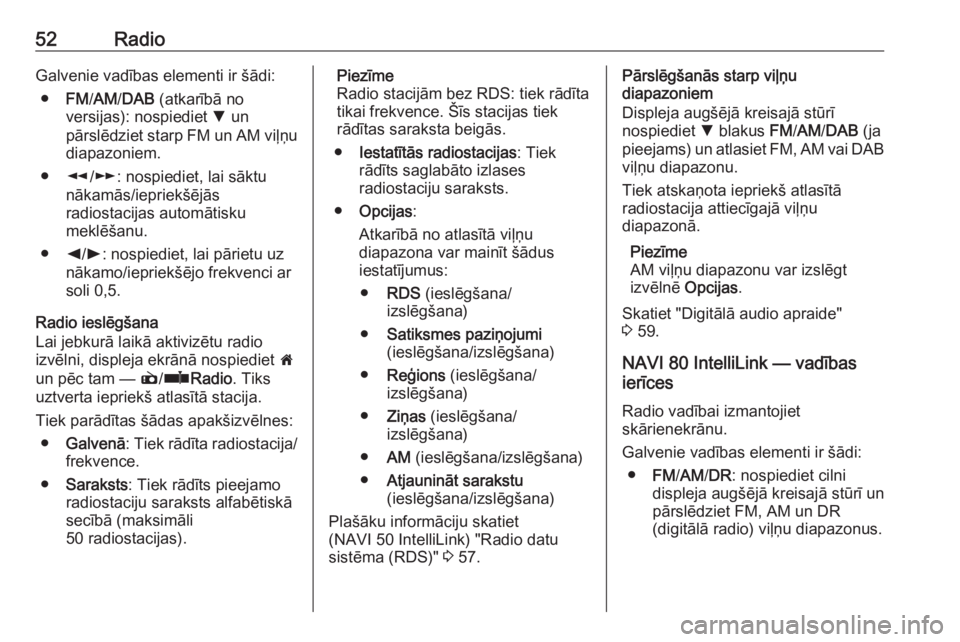
52RadioGalvenie vadības elementi ir šādi:● FM/AM /DAB (atkarībā no
versijas): nospiediet S un
pārslēdziet starp FM un AM viļņu diapazoniem.
● l/m : nospiediet, lai sāktu
nākamās/iepriekšējās
radiostacijas automātisku
meklēšanu.
● k/l : nospiediet, lai pārietu uz
nākamo/iepriekšējo frekvenci ar soli 0,5.
Radio ieslēgšana
Lai jebkurā laikā aktivizētu radio
izvēlni, displeja ekrānā nospiediet 7
un pēc tam — è/ñ Radio . Tiks
uztverta iepriekš atlasītā stacija.
Tiek parādītas šādas apakšizvēlnes: ● Galvenā : Tiek rādīta radiostacija/
frekvence.
● Saraksts : Tiek rādīts pieejamo
radiostaciju saraksts alfabētiskā
secībā (maksimāli
50 radiostacijas).Piezīme
Radio stacijām bez RDS: tiek rādīta
tikai frekvence. Šīs stacijas tiek
rādītas saraksta beigās.
● Iestatītās radiostacijas : Tiek
rādīts saglabāto izlases
radiostaciju saraksts.
● Opcijas :
Atkarībā no atlasītā viļņu
diapazona var mainīt šādus
iestatījumus:
● RDS (ieslēgšana/
izslēgšana)
● Satiksmes paziņojumi
(ieslēgšana/izslēgšana)
● Reģions (ieslēgšana/
izslēgšana)
● Ziņas (ieslēgšana/
izslēgšana)
● AM (ieslēgšana/izslēgšana)
● Atjaunināt sarakstu
(ieslēgšana/izslēgšana)
Plašāku informāciju skatiet
(NAVI 50 IntelliLink) "Radio datu
sistēma (RDS)" 3 57.Pārslēgšanās starp viļņu
diapazoniem
Displeja augšējā kreisajā stūrī
nospiediet S blakus FM/AM /DAB (ja
pieejams) un atlasiet FM, AM vai DAB viļņu diapazonu.
Tiek atskaņota iepriekš atlasītā
radiostacija attiecīgajā viļņu
diapazonā.
Piezīme
AM viļņu diapazonu var izslēgt
izvēlnē Opcijas.
Skatiet "Digitālā audio apraide"
3 59.
NAVI 80 IntelliLink — vadības
ierīces
Radio vadībai izmantojiet skārienekrānu.
Galvenie vadības elementi ir šādi: ● FM/AM /DR : nospiediet cilni
displeja augšējā kreisajā stūrī un
pārslēdziet FM, AM un DR
(digitālā radio) viļņu diapazonus.
Page 53 of 139
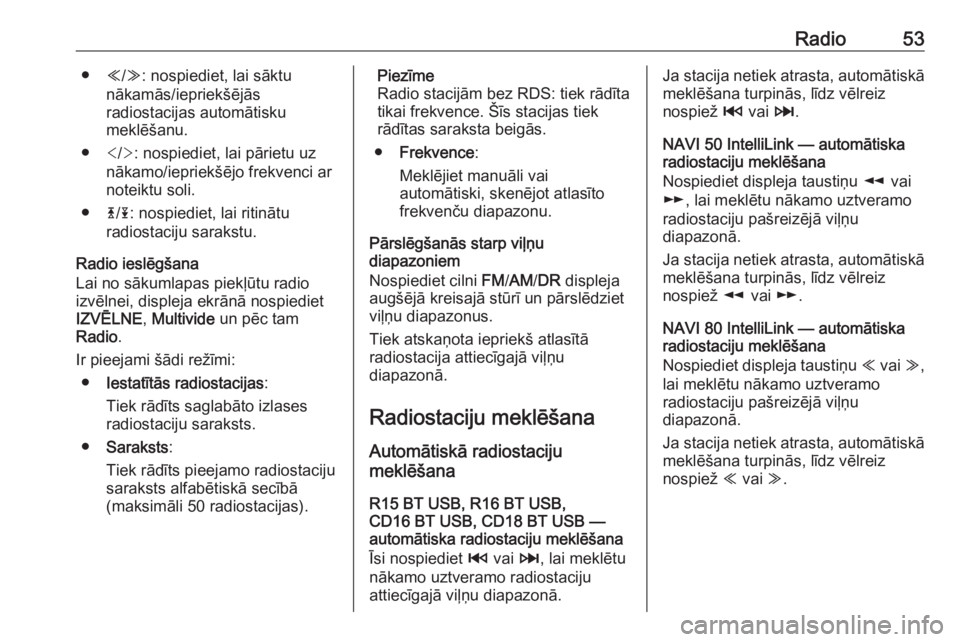
Radio53●Y/Z : nospiediet, lai sāktu
nākamās/iepriekšējās
radiostacijas automātisku
meklēšanu.
● : nospiediet, lai pārietu uz
nākamo/iepriekšējo frekvenci ar noteiktu soli.
● 4/1 : nospiediet, lai ritinātu
radiostaciju sarakstu.
Radio ieslēgšana
Lai no sākumlapas piekļūtu radio
izvēlnei, displeja ekrānā nospiediet
IZVĒLNE , Multivide un pēc tam
Radio .
Ir pieejami šādi režīmi: ● Iestatītās radiostacijas :
Tiek rādīts saglabāto izlases radiostaciju saraksts.
● Saraksts :
Tiek rādīts pieejamo radiostaciju
saraksts alfabētiskā secībā
(maksimāli 50 radiostacijas).Piezīme
Radio stacijām bez RDS: tiek rādīta
tikai frekvence. Šīs stacijas tiek
rādītas saraksta beigās.
● Frekvence :
Meklējiet manuāli vai
automātiski, skenējot atlasīto
frekvenču diapazonu.
Pārslēgšanās starp viļņu
diapazoniem
Nospiediet cilni FM/AM /DR displeja
augšējā kreisajā stūrī un pārslēdziet
viļņu diapazonus.
Tiek atskaņota iepriekš atlasītā
radiostacija attiecīgajā viļņu
diapazonā.
Radiostaciju meklēšana
Automātiskā radiostaciju
meklēšana
R15 BT USB, R16 BT USB,
CD16 BT USB, CD18 BT USB —
automātiska radiostaciju meklēšana
Īsi nospiediet 2 vai 3, lai meklētu
nākamo uztveramo radiostaciju
attiecīgajā viļņu diapazonā.Ja stacija netiek atrasta, automātiskā
meklēšana turpinās, līdz vēlreiz
nospiež 2 vai 3.
NAVI 50 IntelliLink — automātiska
radiostaciju meklēšana
Nospiediet displeja taustiņu l vai
m , lai meklētu nākamo uztveramo
radiostaciju pašreizējā viļņu
diapazonā.
Ja stacija netiek atrasta, automātiskā
meklēšana turpinās, līdz vēlreiz
nospiež l vai m.
NAVI 80 IntelliLink — automātiska
radiostaciju meklēšana
Nospiediet displeja taustiņu Y vai Z,
lai meklētu nākamo uztveramo
radiostaciju pašreizējā viļņu
diapazonā.
Ja stacija netiek atrasta, automātiskā
meklēšana turpinās, līdz vēlreiz
nospiež Y vai Z.
Page 54 of 139

54RadioManuālā radiostaciju meklēšana
R15 BT USB, R16 BT USB,
CD16 BT USB, CD18 BT USB —
manuāla radiostaciju meklēšana
Atlasiet vajadzīgo viļņu diapazonu un pēc tam nospiediet un turiet 2 vai
3 , lai meklētu atlasītajā viļņu
diapazonā.
Kad vajadzīgā frekvence ir gandrīz
sasniegta, atlaidiet taustiņu. Sistēma
automātiski meklē nākamo
uztveramo staciju, kas pēc tam tiek
atskaņota.
Pagrieziet OK, lai mainītu frekvenci
pakāpeniski.Saglabāto radiostaciju meklēšana
Tā ļauj jums izsaukt no atmiņas
iepriekš saglabātas radiostacijas.
Lai saglabātu staciju, atlasiet
vajadzīgo viļņu diapazonu un staciju
un pēc tam nospiediet stacijas
taustiņu 1...6, līdz atskan signāls; tas
apstiprina, ka stacija ir saglabāta ar atbilstošo stacijas taustiņu. Katrā
viļņu diapazonā var saglabāt
6 stacijas.Saglabātas stacijas ieslēgšana
Lai atskaņotu staciju, atlasiet
vajadzīgo viļņu diapazonu un pēc tam īsi nospiediet stacijas taustiņu 1...6.Radiostacijas nosaukuma meklēšana(tikai FM)
Atlasiet FM viļņu diapazonu un pēc
tam displejā izceliet stacijas
nosaukumu, izmantojot _ vai 6.
Lai manuāli meklētu vajadzīgās
stacijas nosaukumu, vairākkārt
nospiediet 1 vai 4. Ja stacijas
nosaukums nav pieejams, iespējams,
tā vietā tiks parādīta stacijas
frekvence.
Alfabētiskajā sarakstā var būt līdz
60 FM radiostacijām ar vislabāko
uztveramību. Šo sarakstu var
atjaunināt jebkurā laikā. Automātiski
saglabāto radiostaciju saraksti
3 55.
NAVI 50 IntelliLink - manuāla
radiostaciju meklēšana
Atlasiet vajadzīgo viļņu diapazonu un pēc tam nospiediet k vai l, lai
pārietu uz nākamo/iepriekšējo
frekvenci ar soli 0,5.
Saglabāto radiostaciju meklēšana
Tā ļauj jums izsaukt no atmiņas
iepriekš saglabātas radiostacijas.
Lai saglabātu radiostaciju, atlasiet
vajadzīgo viļņu diapazonu un staciju
un pēc tam nospiediet Iestatītās
radiostacijas , lai skatītu saglabāto
radiostaciju izlasi.
Nospiediet un turiet vajadzīgajā vietā.
Izlases vietā ir redzama radiostacijas frekvence vai nosaukums,
apstiprinot, ka stacija ir saglabāta.
( i norāda pašreiz uztverto staciju).
Piezīme
Katrā viļņu diapazonā var saglabāt
12 stacijas.Saglabātas stacijas ieslēgšana
Lai ieslēgtu kādu saglabātu
radiostaciju, atlasiet vajadzīgo viļņu
diapazonu un pēc tam nospiediet
Iestatītās radiostacijas , lai skatītu
saglabāto radiostaciju izlasi. Īsi
nospiediet vajadzīgo radiostaciju.
Nospiediet k/l , lai dotos uz
iepriekšējo/nākamo izlases lapu.